اس ٹیوٹوریل میں، ہم CentOS 7 سرور پر cPanel/WHM کو انسٹال کرنے کا طریقہ سیکھیں گے۔
تقاضے
- CentOS 7 (کم سے کم) سرور کی تازہ تنصیب۔
- کم از کم 2 GB RAM اور 20 GB مفت ڈسک کی جگہ۔
- آپ کے سرور پر ایک جامد IP ایڈریس ترتیب دیا گیا ہے۔
شروع ہوا چاہتا ہے
شروع کرنے سے پہلے، یہ تجویز کیا جاتا ہے کہ آپ اپنے سرور کو تازہ ترین ورژن کے ساتھ اپ ڈیٹ کریں۔ آپ درج ذیل کمانڈ کے ساتھ سرور کو اپ ڈیٹ کر سکتے ہیں۔
yum اپ ڈیٹ -Y
اگلا، آپ کو سرور کے لیے ایک میزبان نام سیٹ کرنے کی ضرورت ہوگی۔ میزبان نام کا مکمل طور پر اہل ڈومین کا نام ہونا چاہیے۔ آپ اپنے سرور کا میزبان نام درج ذیل کمانڈ سے سیٹ کر سکتے ہیں۔
hostnamectl set-hostname test.example.com
اگلا، آپ کو اپنے سرور پر SELinux کو بھی غیر فعال کرنے کی ضرورت ہوگی۔ آپ درج ذیل فائل میں ترمیم کرکے اسے غیر فعال کرسکتے ہیں۔
نینو / وغیرہ / selinux / تشکیل
درج ذیل لائنوں کو تبدیل کریں:
سیلینکس = معذور
SELINUXTYPE = نشانہ بنایا
فائل کو محفوظ کریں اور بند کریں۔ پھر، ان تبدیلیوں کو لاگو کرنے کے لیے اپنے سسٹم کو دوبارہ شروع کریں۔
سسٹم کو ریبوٹ کرنے کے بعد، درج ذیل کمانڈ کے ساتھ SELinux کو چیک کریں:
حیثیت مقرر کریں
آپ کو دیکھنا چاہیے کہ SELinux درج ذیل آؤٹ پٹ میں غیر فعال ہے۔
SELinux کی حیثیت: غیر فعالcPanel انسٹال کریں۔
cPanel تمام ضروری اجزاء کے ساتھ cPanel کو انسٹال کرنے کے لیے ایک خودکار انسٹالیشن اسکرپٹ فراہم کرتا ہے۔ آپ صرف درج ذیل کمانڈ کو چلا کر cPanel ڈاؤن لوڈ اور انسٹال کر سکتے ہیں۔
curl -او تازہ ترین -ایل http: // httpupdate.cpanel.net / تازہ ترین && ایسیچ تازہ ترینمذکورہ اسکرپٹ کو انسٹالیشن مکمل کرنے میں لگ بھگ 20-60 منٹ لگیں گے۔ ایک بار انسٹالیشن کامیابی سے مکمل ہو جانے کے بعد، آپ کو درج ذیل آؤٹ پٹ نظر آنا چاہیے:
2019 -07-07 01: 36 : 44 1392 ( INFO ) : مبارک ہو۔ ! آپ کی cPanel کی انسٹالیشن اورڈبلیو ایچ ایم 11.80 اب مکمل ہے. اگلا مرحلہ آپ کے سرور کو ترتیب دینا ہے۔
2019 -07-07 01: 36 : 44 1392 ( INFO ) :
2019 -07-07 01: 36 : 44 1392 ( INFO ) : اس سے پہلے کہ آپ اپنے سرور کو ترتیب دیں، یقینی بنائیں کہ آپ کا
فائر وال پورٹ پر رسائی کی اجازت دیتا ہے۔ 2087 .
2019 -07-07 01: 36 : 44 1392 ( INFO ) :
2019 -07-07 01: 36 : 44 1392 ( INFO ) : اس بات کو یقینی بنانے کے بعد کہ آپ کا فائر وال رسائی کی اجازت دیتا ہے۔
بندرگاہ پر 2087 ، آپ اپنے سرور کو ترتیب دے سکتے ہیں۔
2019 -07-07 01: 36 : 44 1392 ( INFO ) :
2019 -07-07 01: 36 : 44 1392 ( INFO ) : 1 . اپنا پسندیدہ براؤزر کھولیں۔
2019 -07-07 01: 36 : 44 1392 ( INFO ) :
2019 -07-07 01: 36 : 44 1392 ( INFO ) : 2 . ایڈریس کا استعمال کرتے ہوئے درج ذیل یو آر ایل پر جائیں۔
بار کریں اور یہ ایک وقتی آٹو لاگ ان یو آر ایل درج کریں:
2019 -07-07 01: 36 : 44 1392 ( INFO ) :
2019 -07-07 01: 36 : 44 1392 ( INFO ) : https: // 139.5.237.169: 2087 / cpsess3438670747 / لاگ ان کریں /
اجلاس = جڑ % 3aEFcxHbIjILl14m2 % 3acreate_user_session % 2c8846f458c886541e2ffd7ebc11683ac1
2019 -07-07 01: 36 : 44 1392 ( INFO ) :
2019 -07-07 01: 36 : 44 1392 ( INFO ) : کے بعد لاگ ان کریں url کی میعاد ختم ہو جاتی ہے جب آپ ایک نیا تخلیق کرتے ہیں۔
کا استعمال کرتے ہوئے 'whmlogin' کمانڈ یا دستی طور پر لاگ ان کریں پر:
2019 -07-07 01: 36 : 44 1392 ( INFO ) :
2019 -07-07 01: 36 : 44 1392 ( INFO ) : https: // 139.5.237.169: 2087
2019 -07-07 01: 36 : 44 1392 ( INFO ) :
2019 -07-07 01: 36 : 44 1392 ( INFO ) : https: ملاحظہ کریں // go.cpanel.net / whminit کے لیے مزید
آپ کے سرور کی پہلی بار ترتیب کے بارے میں معلومات۔
2019 -07-07 01: 36 : 44 1392 ( INFO ) :
2019 -07-07 01: 36 : 44 1392 ( INFO ) : http: // support.cpanel.net یا
https: // go.cpanel.net / allfaq کے لیے اضافی حمایت
2019 -07-07 01: 36 : 44 1392 ( INFO ) :
2019 -07-07 01: 36 : 44 1392 ( INFO ) : شکریہ کے لیے cPanel انسٹال کرنا اور ڈبلیو ایچ ایم 11.80 !
ہٹانا / جڑ / installer.lock.
cPanel 15 دن کا آزمائشی لائسنس فراہم کرتا ہے۔ لہذا، آپ کو پہلے اسے چالو کرنے کی ضرورت ہوگی۔ آپ درج ذیل کمانڈ کے ساتھ آزمائشی لائسنس کو چالو کر سکتے ہیں:
/ usr / مقامی / cpanel / cpkeycltآپ کو مندرجہ ذیل آؤٹ پٹ دیکھنا چاہئے:
cPanel لائسنس کو اپ ڈیٹ کیا جا رہا ہے... ہو گیا۔ اپ ڈیٹ کامیاب ہو گیا۔عالمی کیش بنانا کے لیے cpanel...ہو گیا۔
WHM / cPanel ویب انٹرفیس تک رسائی حاصل کریں۔
WHM/cPanel اب انسٹال ہے اور پورٹ 2087 پر چل رہا ہے۔
اگلا، اپنا ویب براؤزر کھولیں اور URL https://your-server-ip:2087. You will be redirected to the WHM / cPanel login screen as shown in the following page ٹائپ کریں:
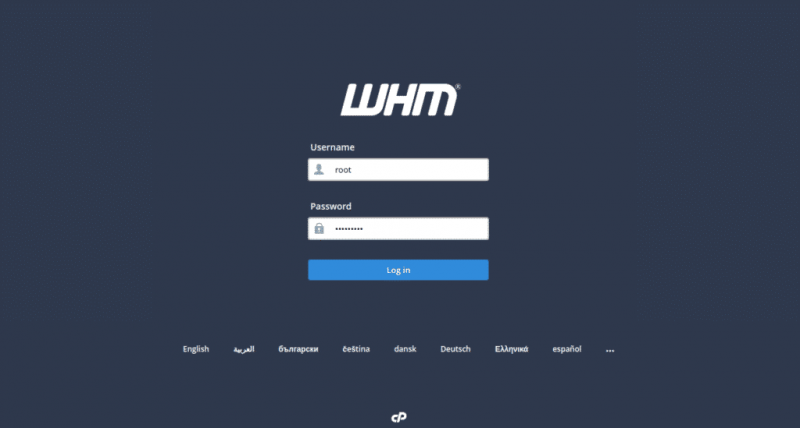
اپنا روٹ صارف نام اور پاس ورڈ فراہم کریں۔ پھر، پر کلک کریں لاگ میں بٹن آپ کو درج ذیل صفحہ میں WHM/cPanel لائسنس کا معاہدہ دیکھنا چاہیے:
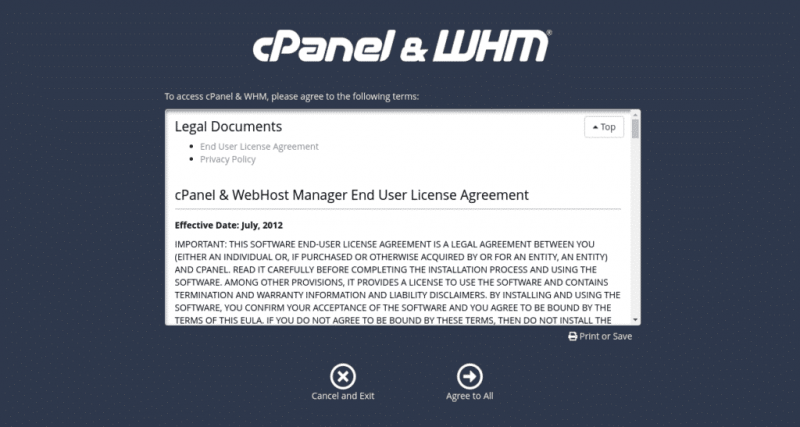
اب، پر کلک کریں سب سے متفق . آپ کو درج ذیل صفحہ دیکھنا چاہیے:
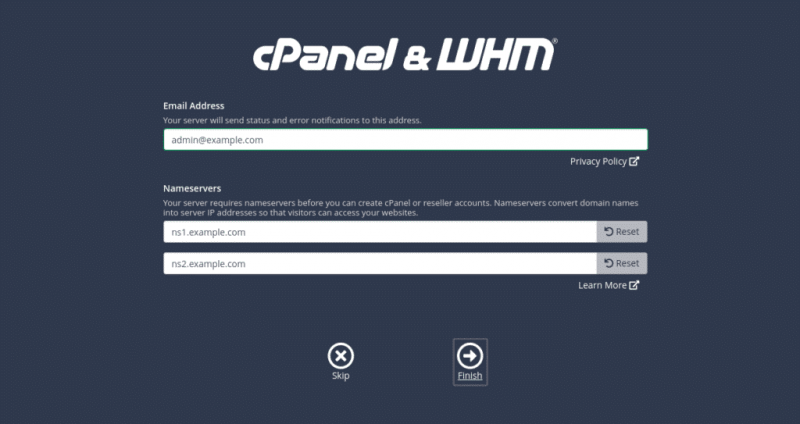
اب، اپنا ای میل پتہ اور نام سرور کی تفصیلات فراہم کریں پھر پر کلک کریں۔ ختم کرنا بٹن آپ کو درج ذیل صفحہ میں WHM/cPanel ڈیش بورڈ دیکھنا چاہیے:
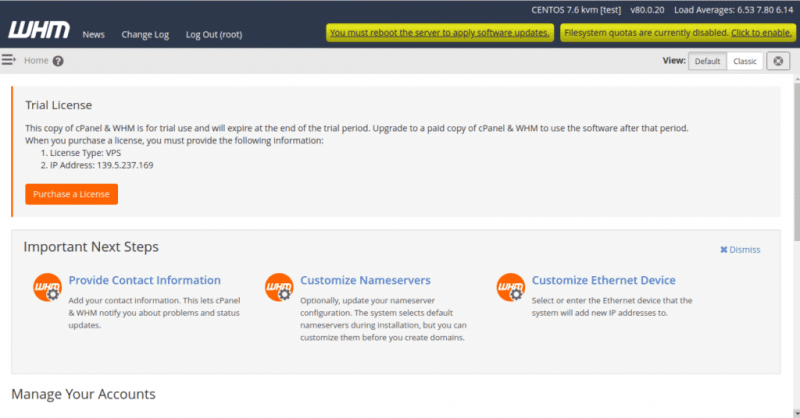
اگلا، آپ کو فائل سسٹم کوٹہ کو فعال کرنے کی ضرورت ہوگی۔ اسے فعال کرنے کے لیے، پر کلک کریں ' کلک کریں۔ کو فعال 'اوپر دائیں بٹن۔ آپ کو درج ذیل صفحہ دیکھنا چاہیے:
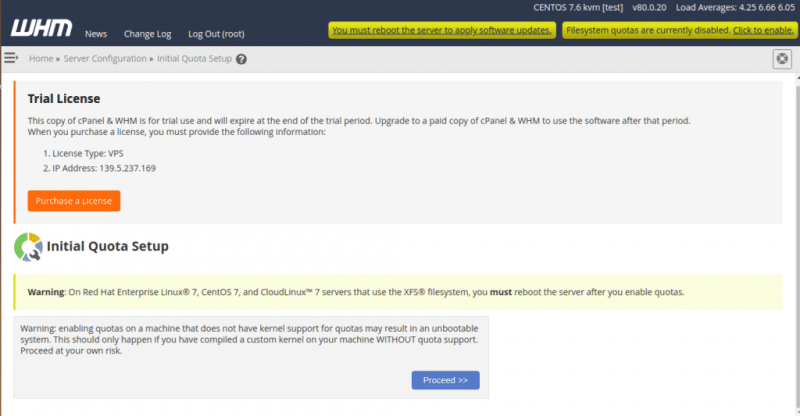
اگلا، پر کلک کریں آگے بڑھو بٹن فائل سسٹم کوٹہ فعال ہونے کے بعد، آپ کو مندرجہ ذیل صفحہ دیکھنا چاہیے:
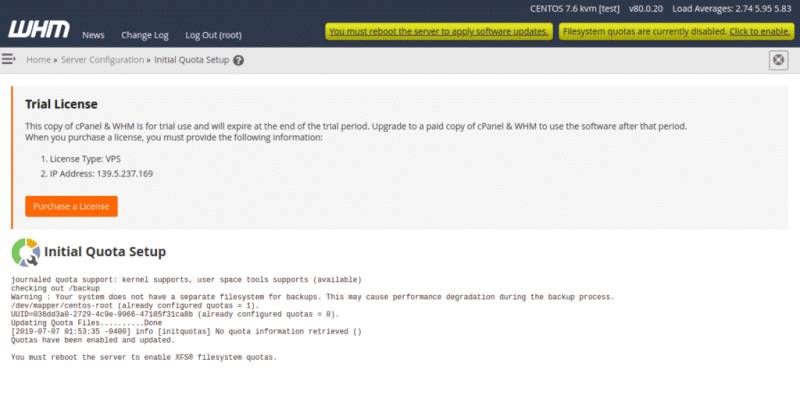
اگلا، فائل سسٹم کوٹہ کو فعال کرنے کے لیے سرور کو ریبوٹ کریں۔
اپنا پہلا cPanel اکاؤنٹ بنائیں
WHM/cPanel ڈیش بورڈ پر، ہوم بٹن پر کلک کریں۔ آپ کو درج ذیل صفحہ دیکھنا چاہیے:
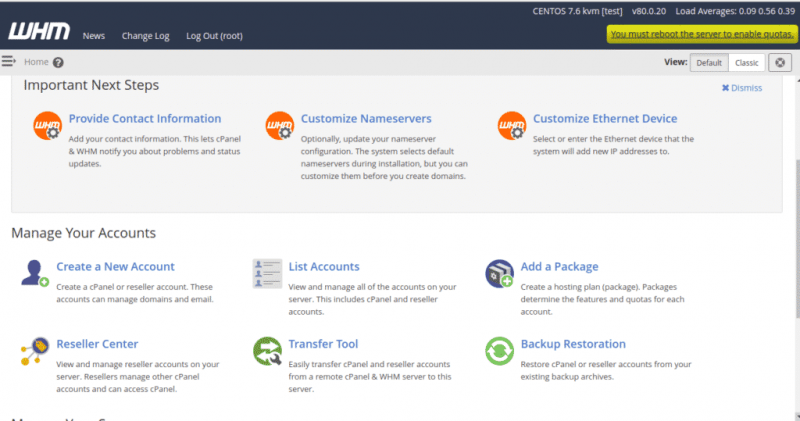
اب، پر کلک کریں ' نیا اکاؤنٹ بنائیں بٹن آپ کو درج ذیل صفحہ دیکھنا چاہیے:
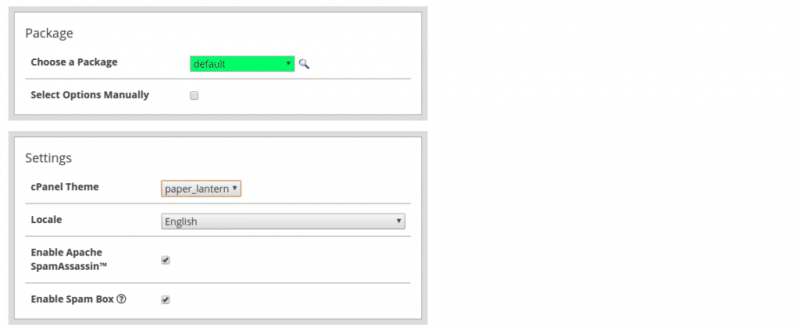
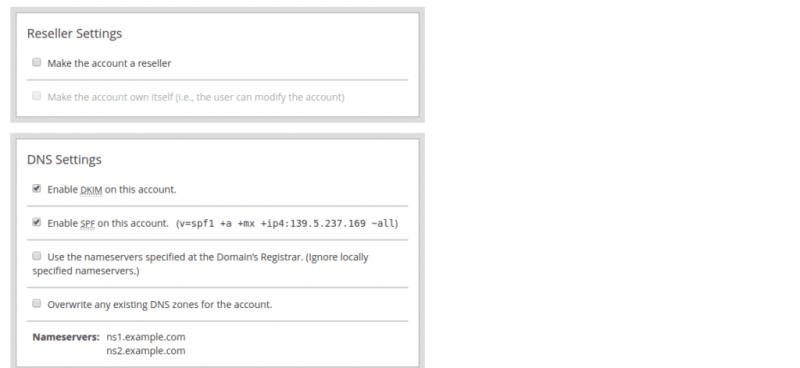
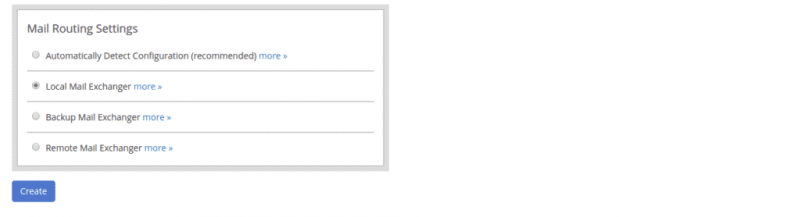
اب، تمام مطلوبہ معلومات فراہم کریں جیسے، ڈومین، صارف نام، پاس ورڈ، ای میل، تھیم، اپاچی اسپام کو فعال کریں، ڈی کے آئی ایم اور ایس پی ایف کو فعال کریں، میل روٹنگ کو منتخب کریں، پھر پر کلک کریں۔ بنانا بٹن ایک بار اکاؤنٹ کامیابی سے بن جانے کے بعد، آپ کو درج ذیل صفحہ نظر آنا چاہیے:

اب، پر کلک کریں ' cPanel پر جائیں۔ ' آپ کو نئے cPanel اکاؤنٹ ڈیش بورڈ پر بھیج دیا جائے گا جیسا کہ درج ذیل صفحہ میں دکھایا گیا ہے:
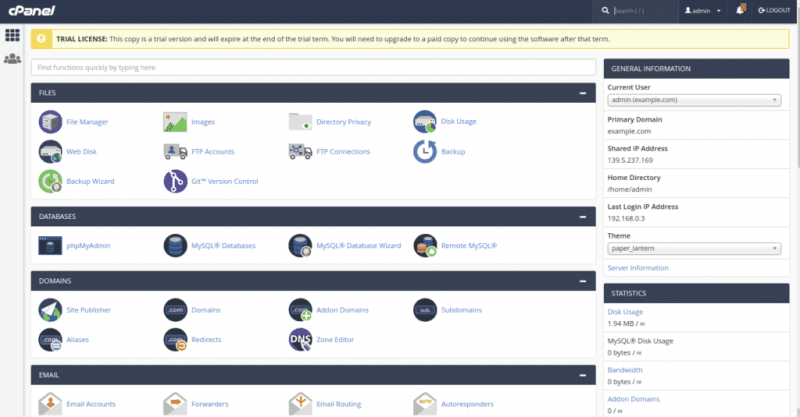
اب آپ cPanel ڈیش بورڈ کا استعمال کرتے ہوئے ویب سائٹس، FTP، ای میل، ڈیٹا بیس بنا اور ان کا نظم کر سکتے ہیں۔